Cómo colocar un vídeo dentro del texto en Canva


Crear diseños visualmente impactantes colocando videos dentro de texto en Canva requiere una combinación de habilidades técnicas y conocimientos creativos. En primer lugar, comprender las herramientas de Canva para la integración multimedia sienta las bases para incrustar vídeos en texto sin problemas.
Además, explorar funciones avanzadas como efectos de texto e incrustación de videos mejorará el atractivo visual y el potencial narrativo de sus diseños.
Además, dominar la sincronización de movimiento y la tipografía le permite crear imágenes atractivas que resuenan en su audiencia.
Navegar por el proceso de incrustar videos en texto en Canva implica un enfoque estratégico del diseño y la tecnología. Inicialmente, elegir el estilo y diseño de texto correctos es crucial para la integración efectiva del contenido de video.
Además, experimentar con diferentes fuentes, colores y ubicación de videos le permite afinar la narrativa y el impacto visual de sus proyectos.
En última instancia, al integrar perfectamente vídeo en texto, se transforman diseños estáticos en experiencias dinámicas e interactivas que captan la atención y transmiten mensajes de forma eficaz en el ámbito digital.
Ver: Cómo imprimir en Canva
Incrustar vídeo dentro de texto en Canva
Paso 1: Comience accediendo a la pestaña «Elementos» en la barra lateral izquierda de Canva. Aquí podrá encontrar marcos de letras o elementos similares. Agregue estos marcos a su lienzo haciendo clic o arrastrándolos a su lugar y luego organícelos para que se ajusten a su diseño. Es importante dividirlos y reposicionarlos según sea necesario para lograr una composición cohesiva.
Paso 2: A continuación, seleccione los videos que desea insertar. Haz clic en cualquier vídeo que hayas subido o en la biblioteca multimedia de Canva. Arrástralos y suéltalos directamente en los marcos seleccionados. Repita este proceso para todos los fotogramas, asegurándose de que cada vídeo encaje bien y esté alineado correctamente dentro del fotograma seleccionado. Utilice las guías de alineación y las funciones de ajuste a la cuadrícula de Canva para realizar ajustes precisos de tamaño y orientación. Esto ayuda a mejorar el impacto visual y el flujo de su diseño multimedia.
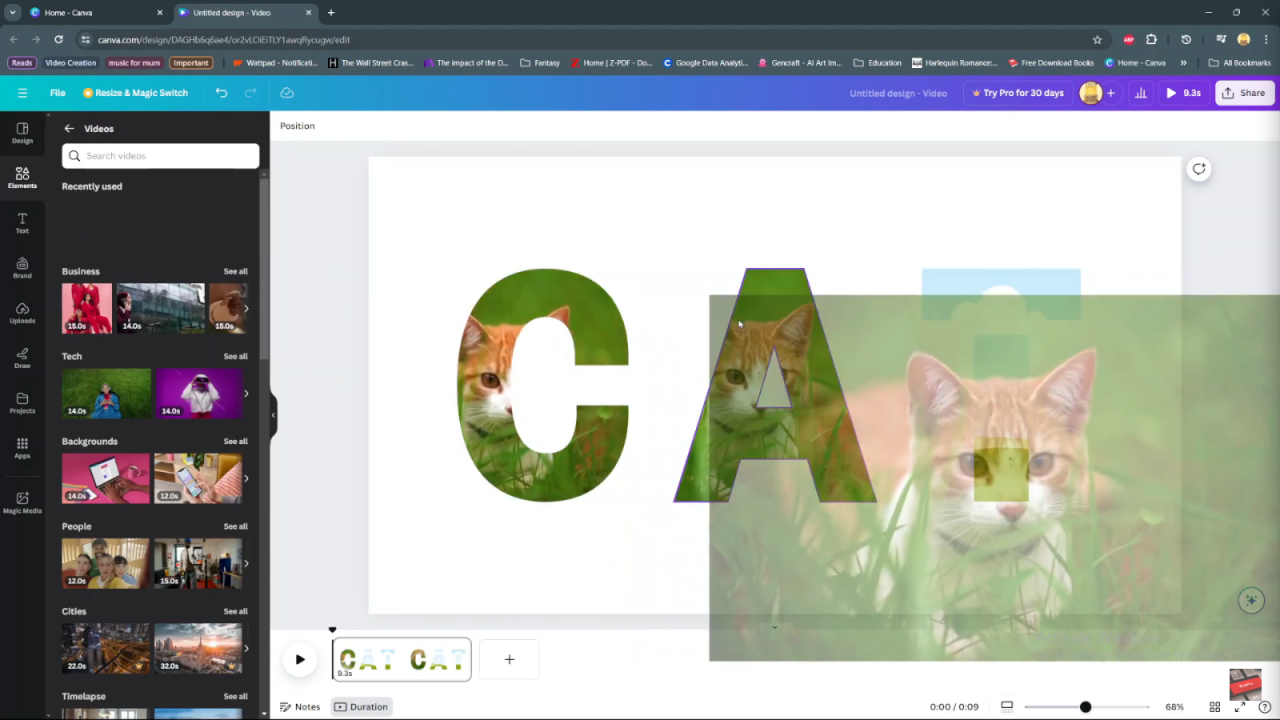
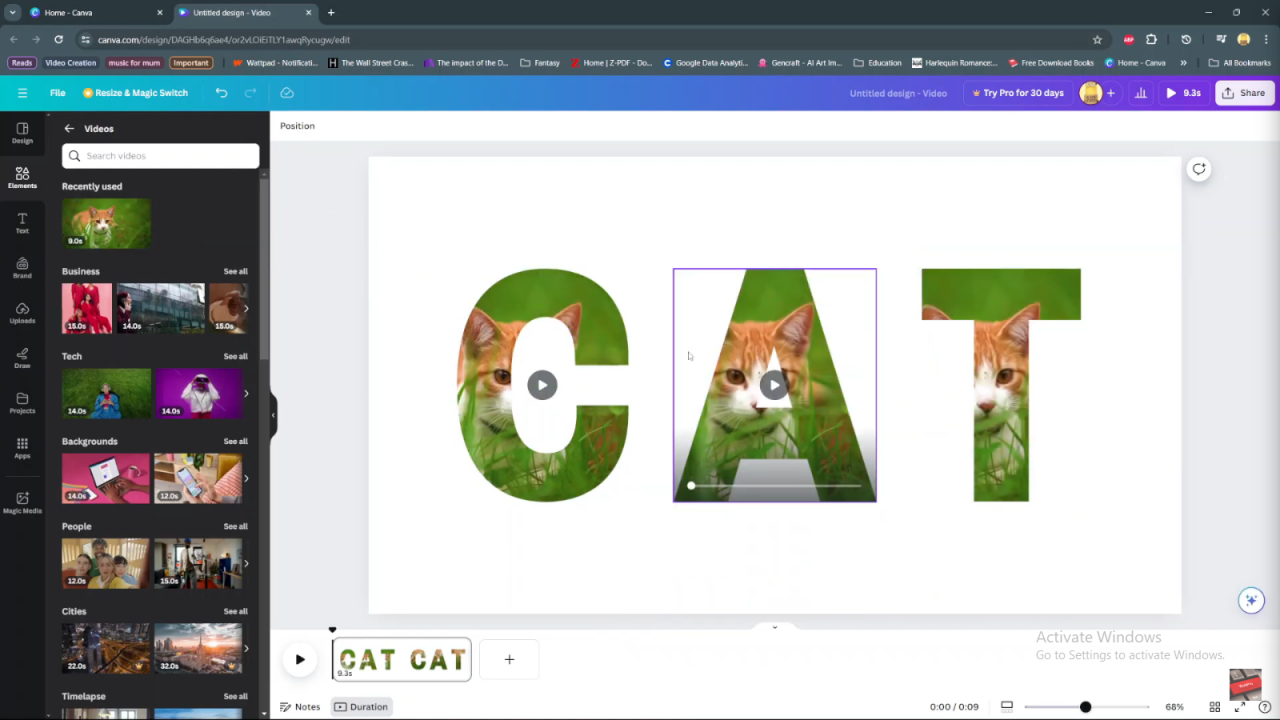
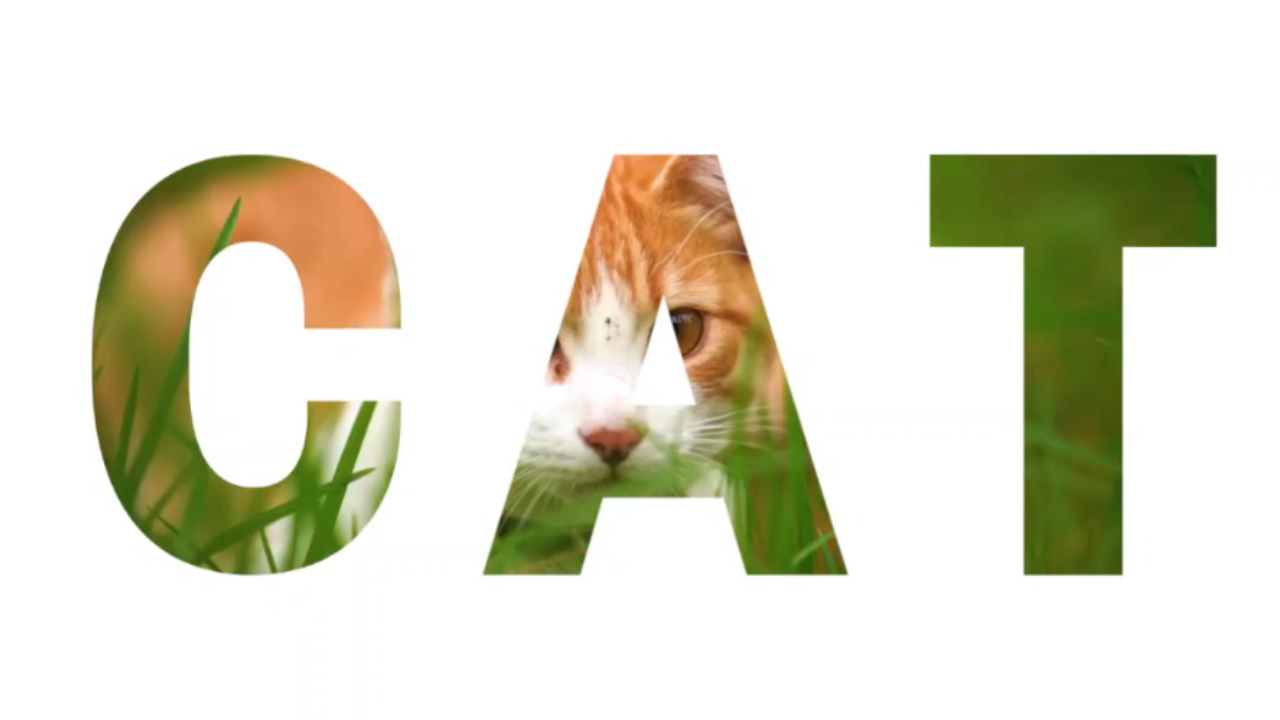
Leer: Cómo imprimir en Canva


